როგორ მოვძებნოთ ის, რაც წაშალეთ ნაგვიდან. ინდივიდუალური ფაილების აღდგენა. რა უნდა გააკეთოს, თუ სტანდარტული მეთოდები არ მუშაობს
სტატიაში გეტყვით, თუ როგორ უნდა აღადგინოთ თქვენი კომპიუტერიდან მთლიანად წაშლილი ფაილები.
ნავიგაცია
დამწყებებმაც კი იციან, რომ როდესაც კომპიუტერიდან ფაილებს ვშლით, ისინი ჯერ სანაგვეში იგზავნება და მხოლოდ ამის შემდეგ, ჩვენი მონაწილეობით, სამუდამოდ ქრება კომპიუტერიდან.
მაგრამ რა მოხდება, თუ ჩვენ წავშალეთ რამდენიმე საქაღალდე მნიშვნელოვანი დოკუმენტებით ნაგვიდან, მაგრამ ამას მოგვიანებით მივხვდით? შევძლებთ თუ არა მათ დაბრუნებას?
ამ მიმოხილვაში ვისაუბრებთ იმაზე, თუ როგორ უნდა აღვადგინოთ საქაღალდეები და ფაილები, რომლებიც ჩვენ უნებურად წავშალეთ Recycle Bin-დან.
როგორ შემიძლია აღვადგინო საქაღალდე სტანდარტული მეთოდის გამოყენებით Recycle Bin-დან წაშლის შემდეგ?
ამ საკითხის გასაგებად, ჯერ დავაკვირდეთ კომპიუტერიდან საქაღალდის წაშლის პროცესს:
- როდესაც ჩვენ წავშლით ფაილს, ვაწკაპუნეთ მასზე მარჯვენა ღილაკით და შემდეგ მენიუში, რომელიც იხსნება, დააწკაპუნეთ პუნქტზე ” წაშლა».

როგორ აღვადგინოთ საქაღალდე Recycle Bin-დან წაშლის შემდეგ როგორ აღვადგინოთ საქაღალდე წაშლილი ურნადან
- ამის შემდეგ გამოჩნდება სისტემის ფანჯარა, რომელიც გთხოვთ დაადასტუროთ ჩვენი მოქმედება. ამ დადასტურების შემდეგ, ფაილი გამოჩნდება ნაგავში.

როგორ აღვადგინოთ საქაღალდე Recycle Bin-დან წაშლის შემდეგ როგორ აღვადგინოთ საქაღალდე წაშლილი ურნადან
- თუ ჩვენ გვსურს აღვადგინოთ ფაილი, რომელიც გადატანილია გადასამუშავებელ ურნაში, ვირჩევთ მას მაუსის ღილაკით, დააწკაპუნეთ მასზე მარჯვენა ღილაკით და დააწკაპუნეთ “ აღდგენა».

როგორ აღვადგინოთ საქაღალდე Recycle Bin-დან წაშლის შემდეგ როგორ აღვადგინოთ საქაღალდე წაშლილი ურნადან
- ამრიგად, ადრე წაშლილი ფაილი გადადის იმ ადგილას, საიდანაც იგი წაშლილია. მაგრამ თუ დავაწკაპუნებთ " დაცარიელეთ ნაგავი“, როგორც სურათზე ჩანს, მაშინ ფაილი, რა თქმა უნდა, სამუდამოდ წაიშლება კომპიუტერიდან.

როგორ აღვადგინოთ საქაღალდე Recycle Bin-დან წაშლის შემდეგ როგორ აღვადგინოთ საქაღალდე წაშლილი ურნადან
ახლა ჩნდება კითხვა, შესაძლებელია თუ არა მისი აღდგენა? მართალი გითხრათ, ეს შეიძლება მოხდეს ან არ მოხდეს. ჩვენ მხოლოდ იმედი გვაქვს, მაგრამ არსებობს კომპიუტერიდან წაშლილი ფაილების დაბრუნების მეთოდები. უპირველეს ყოვლისა, ჩვენ უნდა დავრწმუნდეთ, რომ ჩვენს სისტემაში " ფანჯრები„სისტემის აღდგენის სერვისი ჩართულია. ის უნდა იყოს ჩართული ნაგულისხმევად. ახლა თქვენ უნდა გააკეთოთ შემდეგი:
- დააწკაპუნეთ მაუსის მარჯვენა ღილაკით საქაღალდეზე, საიდანაც ადრე წავშალეთ საჭირო ფაილი და მენიუში, რომელიც იხსნება, დააწკაპუნეთ პუნქტზე ” წინა ვერსიის აღდგენა».

როგორ აღვადგინოთ საქაღალდე Recycle Bin-დან წაშლის შემდეგ როგორ აღვადგინოთ საქაღალდე წაშლილი ურნადან
- ვთქვათ, ჩვენ აღვადგინეთ საქაღალდის წინა მდგომარეობა " მაგიდა" ჩვენამდე უნდა გაიხსნას ამ საქაღალდის ადრეული ვერსიები. თუ ჩვენ გავხსნით ამ საქაღალდეებს, ჩვენ შეგვიძლია ვიპოვოთ მათში ადრე წაშლილი ფაილი. ჩვენ ასევე შეგვიძლია დავაჭიროთ " აღდგენა“, რის შემდეგაც ჩვენ დავაბრუნებთ ამ საქაღალდის სრულიად წინა მდგომარეობას ყველა ფაილით.

როგორ აღვადგინოთ საქაღალდე Recycle Bin-დან წაშლის შემდეგ როგორ აღვადგინოთ საქაღალდე წაშლილი ურნადან
როგორ აღვადგინოთ საქაღალდე Recycle Bin-დან წაშლის შემდეგ? მეორე გზა
საქაღალდეების და ფაილების აღდგენის კიდევ ერთი გზა არსებობს Recycle Bin-დან მათი წაშლის შემდეგ. ამ შემთხვევაში, ჩვენ გამოვიყენებთ სარეზერვო " ფანჯრები”, თუ, რა თქმა უნდა, ის თქვენს კომპიუტერშია.
ამისათვის გააკეთეთ შემდეგი:
- გადადით " მართვის პანელი"(მენიუში" დაწყება") და შემდეგ გადადით " სისტემა და უსაფრთხოება».

როგორ აღვადგინოთ საქაღალდე Recycle Bin-დან წაშლის შემდეგ როგორ აღვადგინოთ საქაღალდე წაშლილი ურნადან
- შემდეგი, ჩვენ დაგვჭირდება ფაილების აღდგენა არქივიდან, თუ თქვენ გაქვთ ასეთი პარამეტრები სისტემაში. ისინი უკვე უნდა იყოს კონფიგურირებული ნაგულისხმევად. ამის შემდეგ კომპიუტერიდან წაშლილი მრავალი ფაილი უნდა აღდგეს და შესაძლებელია, რომ მათ შორის თქვენი ფაილიც იყოს.

როგორ აღვადგინოთ საქაღალდე Recycle Bin-დან წაშლის შემდეგ როგორ აღვადგინოთ საქაღალდე წაშლილი ურნადან
როგორ აღვადგინოთ საქაღალდე Recycle Bin-დან წაშლის შემდეგ მესამე მხარის პროგრამების გამოყენებით?
თქვენი კომპიუტერიდან წაშლილი ფაილების აღდგენის ერთ-ერთი საუკეთესო გზაა ამისათვის შექმნილი პროგრამების გამოყენება. ჩვენ შეგვიძლია გირჩიოთ ცნობილი პროგრამა " რეკუვა" სანამ დაიწყებთ მის გამოყენებას, წაიკითხეთ რამდენიმე წესი:
- ეცადეთ, არ წაშალოთ ან დააინსტალიროთ არაფერი იმ დანაყოფზე, საიდანაც შემთხვევით წაშალეთ თქვენთვის მნიშვნელოვანი ფაილი.
- არ გაუშვათ პროცესები, რომლებიც პირდაპირ კავშირშია თქვენს მყარ დისკზე მუშაობასთან (მაგალითად, მყარი დისკის დეფრაგმენტაცია).
- თუ შესაძლებელია, დააკავშირეთ თქვენი მყარი დისკი სხვა კომპიუტერთან და დაიწყეთ წაშლილი ფაილების აღდგენის პროცესი.
ახლა მოდით პირდაპირ გავაგრძელოთ პროგრამის გამოყენება " რეკუვა»:
- გაუშვით პროგრამა და ფანჯარაში, რომელიც იხსნება, შეამოწმეთ ვარიანტი " ყველა ფაილი", დააწკაპუნეთ" შემდეგი».

როგორ აღვადგინოთ საქაღალდე Recycle Bin-დან წაშლის შემდეგ როგორ აღვადგინოთ საქაღალდე წაშლილი ურნადან
- შემდეგი, შეამოწმეთ ვარიანტი " კალათაში", დააწკაპუნეთ" შემდეგი»

როგორ აღვადგინოთ საქაღალდე Recycle Bin-დან წაშლის შემდეგ როგორ აღვადგინოთ საქაღალდე წაშლილი ურნადან
- თუ გსურთ, შეგიძლიათ შეამოწმოთ ყუთი " ჩართეთ სიღრმისეული ანალიზი" ახლა დააწკაპუნეთ " დაწყება».

როგორ აღვადგინოთ საქაღალდე Recycle Bin-დან წაშლის შემდეგ როგორ აღვადგინოთ საქაღალდე წაშლილი ურნადან
- პროგრამას გარკვეული დრო დასჭირდება საქაღალდის სკანირებისთვის. კალათა» და იპოვის ფაილებს, რომელთა აღდგენა შესაძლებელია. თქვენ ნახავთ მათ ჩამონათვალს. თუ ამ ფაილებს შორის არის ის, რაც გჭირდებათ, შეამოწმეთ ყუთი და დააწკაპუნეთ " აღდგენა».

როგორ აღვადგინოთ საქაღალდე Recycle Bin-დან წაშლის შემდეგ როგორ აღვადგინოთ საქაღალდე წაშლილი ურნადან
- შემდეგი, თქვენ უნდა აირჩიოთ საქაღალდე, სადაც აღადგენთ თქვენი კომპიუტერიდან წაშლილ ფაილებს. ჩვენ გირჩევთ, არ აღადგინოთ ფაილები საქაღალდეში, საიდანაც ადრე წაშალეთ ისინი, წინააღმდეგ შემთხვევაში უბრალოდ დაკარგავთ მათ. ასევე აღადგინეთ ფაილები თქვენი მყარი დისკის სხვა დანაყოფზე. დააწკაპუნეთ " OK».

როგორ აღვადგინოთ საქაღალდე Recycle Bin-დან წაშლის შემდეგ როგორ აღვადგინოთ საქაღალდე წაშლილი ურნადან
- ესე იგი, დასრულებულია

როგორ აღვადგინოთ საქაღალდე Recycle Bin-დან წაშლის შემდეგ როგორ აღვადგინოთ საქაღალდე წაშლილი ურნადან
ვიდეო: როგორ აღვადგინოთ წაშლილი ფაილები Recycle Bin-დან?
ჩვენ ვფიქრობთ, რომ ყველას ჰქონდა მნიშვნელოვანი ფაილების წაშლის გამოცდილება. ბევრს ახსოვს, რომ უმეტეს შემთხვევაში, წაშლის შემდეგ, ფაილები იდება გადასამუშავებელ ურნაში, საიდანაც ამოღება არ არის რთული. იცის ეს ფაქტი, ადამიანებს ავიწყდებათ, რომ წაშლის მეთოდისა და გამოყენებული აპლიკაციის მიხედვით, ყველა ფაილი არ ხვდება ნაგავში. ასევე, რა მოხდება, თუ უკვე დაცარიელეთ ნაგავი? ამიტომ, ქვემოთ გეტყვით, როგორ აღვადგინოთ წაშლილი ფაილები Recycle Bin-დან.
ჯერ ერთი, თუ ახლახან წაშალეთ თქვენი ფაილები, მაშინ დიდი ალბათობით ისინი ისევ თავის ადგილზე არიან, თუ, რა თქმა უნდა, თქვენ უკვე არ გაქვთ რაიმე დაწერილი მათზე. ამიტომ, წაშლილი ფაილების Recycle Bin-დან აღდგენის მიზნით, თქვენ უნდა გამოიყენოთ სპეციალური პროგრამა. ManSoft-ის მიერ შექმნილ Easy Drive Data Recovery პროგრამას, უმეტეს შემთხვევაში, შეუძლია Recycle Bin-დან წაშლილი ფაილების აღდგენა. გარდა ამისა, პროგრამას შეუძლია წაშლილი ფაილების აღდგენა ფლეშ დრაივებზე, მეხსიერების ბარათებზე, სხვადასხვა ტიპის მყარ დისკებზე და ა.შ.
მოსახერხებელი, მარტივი და კარგად გააზრებული ინტერფეისი ხელს შეუწყობს პროგრამასთან კომფორტულ მუშაობას მომხმარებლის ყველა ჯგუფისთვის. ამის დასადასტურებლად, თქვენ არ გჭირდებათ პროგრამის ყიდვა. თქვენ შეგიძლიათ შეამოწმოთ მისი მოქმედება უფასოდ ჩვენი ვებ-გვერდიდან Easy Drive Data Recovery-ის ჩამოტვირთვით. ამიტომ, ჯერ წაშლილი ფაილები უნდა აღადგინოთ გადასამუშავებელი ურნადან და შემდეგ მიიღოთ გადაწყვეტილება შესყიდვის შესახებ.
ალბათ, ეს ერთხელ მაინც დაემართა კომპიუტერის თითოეულ მომხმარებელს, როცა წერ ძალიან მნიშვნელოვან სტატიას, აკეთებ პრეზენტაციას, ამუშავებ ფოტოს Photoshop-ში ან რაიმე სხვა ძალიან მნიშვნელოვანს, შემდეგ კი დოკუმენტს ისე აშორებ შეუმჩნევლად. შემთხვევით, ავტომატურად... და როცა უცებ გახსოვთ, რომ ფაილი სადღაც გაქრა, იწყებთ მის ძებნას ყველა საქაღალდეში, მაგრამ ვერსად იპოვით. შემდეგ კალათაში იყურები და ის ცარიელია. თურმე უკვე მოახერხეთ მისი გაწმენდა...
რა უნდა გავაკეთოთ ამ შემთხვევაში, როგორ აღვადგინოთ წაშლილი ფაილები ურნადან?
ამ მიზნებისათვის შექმნილია სპეციალური პროგრამებისა და კომუნალური საშუალებების უზარმაზარი მრავალფეროვნება (ეს ქვემოთ იქნება განხილული). მაგრამ ბევრმა არ იცის ეს წაშლილი ფაილების აღდგენა Recycle Bin-დან შესაძლებელია Windows 7-ის გამოყენებით და უფრო მაღალი.
როგორ აღვადგინოთ წაშლილი ფაილები თქვენი კომპიუტერიდან Windows-ის გამოყენებით
თავად Windows-ის გამოყენებით წაშლილი საქაღალდეების და ფაილების აღდგენის გამოსაყენებლად, თქვენ უნდა:
- გახსენით "ჩემი კომპიუტერი";
- დააწკაპუნეთ მაუსის მარჯვენა ღილაკით ლოკალურ დისკზე C;
- აირჩიეთ "თვისებები" მენიუდან, რომელიც გამოჩნდება;
- "თვისებები" ფანჯარაში, რომელიც იხსნება, გადადით "წინა ვერსიების" ჩანართზე.
ამ ჩანართში ნახავთ საქაღალდეების ყველა ადრე შენახულ ვერსიას და მათში შემავალ ფაილებს. თუ თარიღი მითითებულია სასურველი ფაილის დაკარგვის თარიღზე ადრე, მაშინ გახსენით შესაბამისი საქაღალდე, იპოვეთ მასში თქვენი ღირებული დოკუმენტი და დააკოპირეთ იგი ფლეშ დრაივზე ან სხვა გარე დისკზე.
უნდა აღინიშნოს, რომ ნაგულისხმევად, სარეზერვო ასლის შექმნა ჩართულია მხოლოდ იმ დისკისთვის, რომელზეც დაინსტალირებულია Windows. როგორც წესი, ეს არის ლოკალური დისკი C. სხვა დისკებისთვის სარეზერვო ფუნქციის გასააქტიურებლად საჭიროა:
- გადადით "საკონტროლო პანელზე", გახსენით "სისტემა";
- შემდეგ მენიუში მარჯვენა მხარეს დააჭირეთ ღილაკს "სისტემის დაცვა";
- ფანჯარაში, რომელიც იხსნება, შეგიძლიათ ჩართოთ სარეზერვო ასლი სხვა დისკებისთვის. ამისათვის თქვენ უნდა აირჩიოთ დისკი, შემდეგ დააჭირეთ ღილაკს "კონფიგურაცია", მიუთითეთ აღდგენის ტიპი და ეს არის ის.

რა თქმა უნდა, ეს მეთოდი არ იძლევა 100%-იან გარანტიას, მაგრამ მცდელობა არ არის წამება, ცდა ნამდვილად ღირს.
პროგრამები წაშლილი ფაილების აღდგენისთვის
თქვენ ასევე შეგიძლიათ ფაილების აღდგენა სპეციალური კომუნალური საშუალებების გამოყენებით. არის ფასიანი, უფრო ძლიერი და მოწინავე პროგრამები და უფასო პროგრამები მცირე ფუნქციონირებით. ფასიანში შედის: Recover My Files (აღდგენის უნარი მყარი დისკის ფორმატირების შემდეგაც კი) და R-Studio. უფასოთა შორის კი ყველაზე ცნობილია Recuva.

წაშლილი სურათების, მუსიკის, დოკუმენტების და ა.შ. Recuva-ს გამოყენებით გჭირდებათ:
- გახსენით პროგრამა. როდესაც პროგრამას პირველად გაუშვით, ოსტატი გაიხსნება, რომელიც დაგეხმარებათ დაუყოვნებლივ დაიწყოთ. საჭიროების შემთხვევაში, ყოველთვის შეგიძლიათ გამორთოთ.
- აირჩიეთ დისკი (მყარი დისკი ან ფლეშ დრაივი), რომელზეც გსურთ ფაილების ძებნა და აღდგენა. თქვენ ასევე შეგიძლიათ გაუშვათ პროგრამა გადასამუშავებელი ურნის კონტექსტური მენიუდან ან ნებისმიერი საქაღალდედან.
- დაიწყეთ ანალიზი და დაელოდეთ მის დასრულებას. თუ პარამეტრებში ჩართულია „ღრმა ანალიზი“, დროის მიხედვით ძიებას შეიძლება მეტი დრო დასჭირდეს.
შემდეგ რჩება მხოლოდ ნაპოვნი ფაილების სიის ნახვა, მონიშვნა და აღდგენა, მათი შენახვა თქვენს მყარ დისკზე მითითებულ ადგილას.
გამარჯობა.
დამხრჩვალების გადარჩენა თავად დამხრჩვალების საქმეა...
სამწუხაროდ, ზოგჯერ ისეც ხდება, რომ ჩვენ შეცდომით ან გაუცნობიერებლად ვშლით საჭირო ფაილ(ებ)ს. ხშირად ინფორმაციის დაკარგვის მიზეზი ვირუსები და სხვადასხვა შეცდომებია, რომელთა მოსაგვარებლად მყარი დისკის ფორმატირებაა საჭირო...
ზოგადად, Windows არის საკმაოდ "ჭკვიანი" სისტემა და "ნაგულისხმევი" პარამეტრებით ის აგზავნის ყველა წაშლილ ფაილს. ეტლი(და მხოლოდ 30 დღის შემდეგ შლის მათ მთლიანად). გარდა ამისა, ის ქმნის გამშვებ პუნქტებს სისტემის აღდგენისთვის. ამიტომ, თუ დროულად გახსოვთ „დაკარგვის“ შესახებ, ინფორმაციის აღდგენის შანსი საკმაოდ მაღალია.
თუმცა, თუ საჭირო ფაილი აღარ არის ნაგავში (მაგალითად, თქვენ უკვე გაასუფთავეთ ან გავიდა 30 დღეზე მეტი და მოხდა ავტომატური გაწმენდა) -ნუ იმედგაცრუებ. ჯერ კიდევ არის გამოჯანმრთელების შანსი! და ამ სტატიაში მე გადავხედავ რა შეიძლება გაკეთდეს ამ შემთხვევაში.
მნიშვნელოვანი შენიშვნა!
აღდგენის ეტაპებზე გადასვლამდე, მინდა აღვნიშნო რამდენიმე ძალიან მნიშვნელოვანი დეტალი, რომელიც უნდა იცოდეთ დასაწყებად.
იმის შესახებ, თუ როგორ წაიშლება ინფორმაცია
ალბათ თითოეულმა თქვენგანმა შენიშნა, რომ ინფორმაციის დისკზე კოპირებას გაცილებით მეტი დრო სჭირდება, ვიდრე მისი წაშლა. რატომ?
საქმე ის არის, რომ წაშლისას ინფორმაცია ფიზიკურად არ ქრება დისკიდან (თუნდაც ურნის დაცლის შემდეგ)! უბრალოდ, Windows OS იწყებს იმის დაჯერებას, რომ ამა თუ იმ სექტორების ინფორმაცია ამა თუ იმ დისკზე აღარ არის ღირებული მომხმარებლისთვის და მისი გადაწერა შესაძლებელია!
ამრიგად, რეალურად ინფორმაცია წაიშლება მხოლოდ მაშინ, როცა მის ადგილას სხვა მონაცემები გადაიწერება! და არის მრავალი პროგრამა, რომელსაც შეუძლია დისკის სკანირება და წაშლილი ფაილების პოვნა, რომლებიც ჯერ არ არის გადაწერილი.
სხვათა შორის, სწრაფი ფორმატირება ხდება დაახლოებით იგივე პრინციპის მიხედვით (მაგრამ ჩვეულებრივ სრულ ფორმატირებას არავინ აკეთებს).
იმის შესახებ, თუ სად უნდა დააინსტალიროთ მონაცემთა აღდგენის პროგრამა და სად აღვადგინოთ ნაპოვნი ფაილები
ზემოაღნიშნულიდან გამომდინარეობს, რომ ვერაფერი ჩაიწერება დისკზე, რომელზეც მონაცემები გაქრა! იდეალურ შემთხვევაში, მისი გამოყენება საერთოდ არ არის საჭირო, მაგრამ დააკავშირეთ იგი სხვა კომპიუტერთან და აღადგინეთ მონაცემები მისგან.
როგორც ბოლო საშუალება, შეგიძლიათ გამოიყენოთ ფლეშ დრაივი და დააინსტალიროთ მასზე აღდგენის პროგრამა. მე აღვნიშნავ, რომ თქვენ ასევე გჭირდებათ წაშლილი ფაილების აღდგენა ფლეშ დისკზე ან სხვა მყარ დისკზე! წინააღმდეგ შემთხვევაში, აღდგენილმა ინფორმაციამ შეიძლება გადაიწეროს ის ფაილები, რომლებიც ჯერ არ არის აღდგენილი!
უაღრესად სასურველი არ გამოიყენოთ კომუნალური პროგრამები დისკზე სხვადასხვა შეცდომის გამოსასწორებლად (ან დააფორმატოთ, მაშინაც კი, თუ Windows დაჟინებით მოითხოვს ამის გაკეთებას). ყოველ შემთხვევაში, სანამ არ დაასკანირებ მის განსაკუთრებულს. კომუნალური.
მეთოდი 1: ფაილის ისტორიის გამოყენება
თუ თქვენი Windows OS მუშაობს და იტვირთება, მაშინ სცადეთ თქვენი ფაილის ისტორიის ნახვა. ფაქტია, რომ Windows ოპერაციული სისტემების უმეტესობას აქვს ნაგულისხმევად ჩართული აღდგენის წერტილების შექმნის შესაძლებლობა. ბევრმა არ იცის, რომ ეს ასევე ქმნის სისტემის ზოგიერთი საქაღალდის ასლებს: დოკუმენტებს, დესკტოპს და ა.შ.
თუ თქვენი დაკარგული ფაილი ადრე მდებარეობდა სისტემის ერთ-ერთ საქაღალდეში (და ბევრი მომხმარებელი ინახავს თავის პატარა დოკუმენტებს "დესკტოპზე" ან "ჩემს დოკუმენტებში" - ღირს ფაილების წინა ვერსიების ნახვა).
როგორ გავაკეთოთ ეს:
1) გახსენით "This PC" ("ჩემი კომპიუტერი"), დააწკაპუნეთ მაუსის მარჯვენა ღილაკით სასურველ საქაღალდეზე და აირჩიეთ "Properties".
ალტერნატიული ვარიანტი: შეგიძლიათ უბრალოდ გადახვიდეთ ამ საქაღალდეში, დააწკაპუნოთ მაუსის მარჯვენა ღილაკით ნებისმიერ თავისუფალ სივრცეში და აირჩიოთ თვისებები.

2) შემდეგ გახსენით ჩანართი „წინა ვერსიები“. ახლა გაითვალისწინეთ, რომ შესაძლოა რამდენიმე საქაღალდე გქონდეთ სარეზერვო ასლში სხვადასხვა თარიღიდან. ყველაფერი რაც თქვენ უნდა გააკეთოთ არის გახსნათითოეული თავის მხრივ და ნახეთ, იყო თუ არა საჭირო ფაილი.
აღვნიშნავ, რომ ეს მეთოდი ხელს უწყობს არა მხოლოდ წაშლილი ფაილის დაბრუნებას, არამედ წარუმატებლად შეცვლილი/რედაქტირებულის აღდგენას...

3) სისტემის საქაღალდეების შენახული წინა ვერსიების გახსნისას, შეგიძლიათ გაეცნოთ მათში არსებული ფაილების ჩამონათვალს, ნახოთ და გადაწყვიტოთ აღდგენა.

მნიშვნელოვანი!
თუ არ გაქვთ ფაილების წინა ვერსიები, გირჩევთ დააყენოთ Windows უსაფრთხოების პარამეტრები ისე, რომ მან დაიწყო მათი შესრულება. სტატიაში ქვემოთ მე გეტყვით, თუ როგორ უნდა დააყენოთ ეს.
დამიჯერეთ, თქვენს მყარ დისკზე შენახული 10-15 GB არ ღირს თქვენი ფაილების უსაფრთხოდ...
მეთოდი 2: სპეციალური გამოყენება. კომუნალური
ახლა კი მინდა განვიხილო დისკის სკანირების ვარიანტი სპეციალური გამოყენებით. კომუნალური პროგრამები, რომლებსაც შეუძლიათ დიდი ხნის წაშლილი ფაილების პოვნა და აღდგენა.
შეგახსენებთ:
- თქვენ არ შეგიძლიათ დააინსტალიროთ ასეთი კომუნალური პროგრამები (ან თუნდაც ჩამოტვირთოთ) დისკზე, საიდანაც ინფორმაცია გაქრა! ზემოთ სტატიაში ავხსენი რატომ;
- ნაპოვნი ფაილები უნდა აღდგეს ცალკეულ მედიაში;
- არ დააფორმატოთ ან შეასწოროთ შეცდომები დისკზე (რომლის სკანირებასაც აპირებთ სპეციალური კომუნალური საშუალებებით), თუ მოულოდნელად Windows მოგთხოვთ ამის გაკეთებას (მაგალითად, როგორც RAW ფაილური სისტემის განსაზღვრის შემთხვევაში) .
ჩემს ბლოგზე მქონდა სტატია საუკეთესო უფასო პროგრამებით და კომუნალური საშუალებებით თქვენს მყარ დისკზე წაშლილი ინფორმაციის მოსაძიებლად და აღდგენისთვის. კომუნალური საშუალებები, რომლებსაც ქვემოთ გამოვიყენებ, შეგიძლიათ იხილოთ ამ სტატიაში.
10 უფასო პროგრამა წაშლილი მონაცემების აღდგენისთვის: ფაილები, დოკუმენტები, ფოტოები -
R.Saver

შესანიშნავი უფასო (ჩვენი ქვეყნისთვის) პროგრამა, რომელიც შექმნილია ინფორმაციის აღდგენისთვის სხვადასხვა ტიპის შენახვის მოწყობილობებიდან: HDD, USB ფლეშ დრაივები, MicroSD ბარათები და ა.შ. მხარს უჭერს ყველა პოპულარულ ფაილურ სისტემას NTFS, FAT და ExFAT, არ საჭიროებს ინსტალაციას და 100% თარგმნილია რუსულ ენაზე.
აქვე აღვნიშნავ, რომ მას აქვს ძალიან კარგი ალგორითმები, რომლებიც საშუალებას გაძლევთ აღადგინოთ ინფორმაცია მაშინაც კი, როდესაც ბევრი მსგავსი კომუნალური პროგრამა უძლურია. სინამდვილეში, სწორედ ამიტომ ავირჩიე ის...
მონაცემთა ნაბიჯ-ნაბიჯ აღდგენა
1) დასაწყებად, უბრალოდ ჩამოტვირთეთ და გაუშვით პროგრამა (და შეგიძლიათ ჩამოტვირთოთ ის, მაგალითად, ფლეშ დრაივზე - რაც კიდევ ერთი პლუსია!). გაშვების შემდეგ გადახედეთ R.Saver-ის რჩევებს, მონიშნეთ ყუთები და დააწკაპუნეთ „შემდეგი“.

2) შემდეგ ეტაპზე მიუთითეთ დისკი, რომელზეც ინახებოდა წაშლილი დოკუმენტები.

ზოგადად, ეს პროცედურა საკმაოდ გრძელია. მაგალითად, ჩემს 1TB მყარ დისკს დაახლოებით 1 საათი დასჭირდა! ამ დროს, უმჯობესია არ ჩაერიოთ კომუნალურ პროგრამაში და არ გაუშვათ რაიმე ზედმეტი კომპიუტერზე. ანალიზის ხარისხი და მონაცემთა აღდგენის შესაძლებლობა პირდაპირ დამოკიდებულია ამაზე.

4) შემდეგ ეტაპზე ნახავთ რამდენიმე ჩანართს:
- დაკარგული ფაილები;
- ხელმისაწვდომი ფაილები;
- ყველა ფაილი (გახსნილია ჩემს ეკრანის სურათზე ქვემოთ).
ჩანართებში გადაადგილებით, შეგიძლიათ იხილოთ ნაპოვნი ფაილები და მონიშნოთ ის, ვისი აღდგენაც გსურთ. მოსახერხებელია, რომ R.Saver დაალაგებს ყველა ნაპოვნი ინფორმაციას საქაღალდეებში: JPG სურათები ერთში, DOC დოკუმენტები მეორეში და ა.შ.
თქვენ გაქვთ აღდგენის ორი ვარიანტი:
- შეგიძლიათ ხელით დააწკაპუნოთ „შენახვა როგორც“ თითოეულ ფაილზე და შემდეგ მიუთითოთ სად უნდა აღადგინოთ იგი;
- შეგიძლიათ უბრალოდ შეამოწმოთ ყუთები, რომელთა აღდგენაც გსურთ და დააწკაპუნეთ ღილაკზე „აღადგინეთ არჩეული“ ეკრანის ბოლოში.

5) კარგი, ბოლო ნაბიჯი: უბრალოდ მიუთითეთ საბოლოო საქაღალდე, სადაც აღდგენილი ინფორმაცია შეინახება.
შეგახსენებთ, რომ ეს არ უნდა იყოს იგივე ფიზიკური მედია, რომელიც თქვენ დაასკანირეთ და საიდანაც აღადგინეთ ფაილები.


MiniTool Power მონაცემთა აღდგენა

ეს პროგრამა საშუალებას გაძლევთ აღადგინოთ მხოლოდ 1000 მბ უფასოდ, მაგრამ ღირს! პროგრამის ალგორითმები უნიკალური და ძალიან ძლიერია. სულ რამდენიმე ათეულ წუთში პროგრამა გააანალიზებს თქვენს დისკს და შესთავაზებს აღადგინოს ბევრად მეტი ფაილი, ვიდრე მისი ანალოგები.
პროგრამა მხარს უჭერს ყველა პოპულარულ დისკს: HDD, SSD, ფლეშ დრაივები, მეხსიერების ბარათები და ა.შ. ასევე იცის, როგორ იმუშაოს ფაილურ სისტემებთან: FAT 12/16/32, NTFS (მათ შორის NTFS5). მე აღვნიშნავ, რომ პროგრამა დაგეხმარებათ დისკიდან ყველა დანაყოფის წაშლისა და მისი ფორმატირების დროსაც კი (მაგალითად, OS-ის არაკომპეტენტური ინსტალაციის ან ვირუსის შეტევის შემთხვევაში)!
ნაბიჯ-ნაბიჯ მუშაობა Power Data Recovery-ში.
1) ჩამოტვირთეთ, დააინსტალირეთ, გაუშვით. დაუყოვნებლივ გირჩევთ აირჩიოთ დაკარგული ფოტოების, მედია დოკუმენტების და ა.შ. აღდგენის ვარიანტი. იხილეთ ქვემოთ მოცემული სკრინშოტი (ეს ვარიანტი საშუალებას გაძლევთ განახორციელოთ დისკის ღრმა სკანირება, რაც ყველაზე ეფექტურია).

2) მიუთითეთ დისკი, რომელზეც ფაილები დაიკარგა. დააჭირეთ ღილაკს "სრული სკანირება".
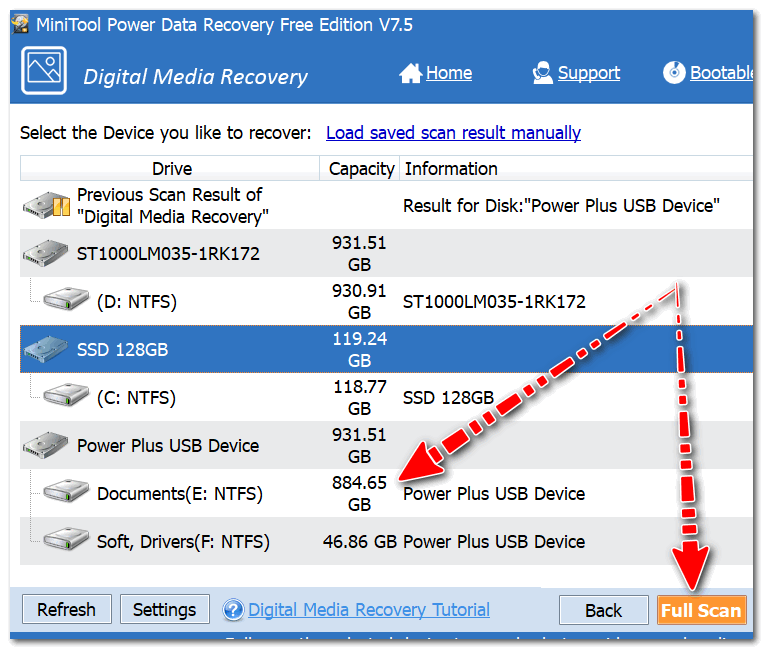
3) სკანირება საკმაოდ გრძელია: ჩემს 1 ტბ დისკს დაახლოებით 1,5 საათი დასჭირდა. მაგრამ პრინციპში, ნებისმიერი სერიოზული სკანირება დასჭირდება საკმარის დროს.

4) შემდეგ, პროგრამა წარმოგიდგენთ ნაპოვნი ფაილებს (ისინი გაფილტრული იქნება საქაღალდეში, ფორმატის მიხედვით). JPEG ფაილების გახსნისას სწრაფად აღმოვაჩინე რამდენიმე ფოტო, რომლებიც შემთხვევით წავიდა სანაგვეში (და უსაფრთხოდ დაიცალა მისგან).
გთხოვთ, გაითვალისწინოთ, რომ Power Data Recovery-ი კარგ საქმეს აკეთებს: ბევრი წაშლილი სურათი (მაგალითად) იდეალურად არის ნაჩვენები ჩემთვის და ადვილად შემიძლია მათი ნახვა. რჩება მხოლოდ ველების შემოწმება იმ ფაილებისთვის, რომლებიც უნდა აღდგეს და დააჭირეთ ღილაკს "შენახვა".

5) ფაქტობრივად, მიუთითეთ მედია, სადაც ფაილები აღდგება და დაელოდეთ. ოპერაცია დასრულდა!

როგორ ავიცილოთ თავიდან ფაილის დაკარგვა
გამოიყენეთ Windows უსაფრთხოების ფუნქციები
პირველ რიგში, არ გამორთოთ ისინი თავიდანვე (აღდგენის წერტილების გამორთვის შედეგად დაზოგული 5-10 გბ ადგილი არ ღირს).
და მეორეც, შეამოწმეთ ჩართულია თუ არა და საერთოდ მუშაობს თუ არა.
უბრალოდ, Windows-ის ბევრ თანამედროვე კონსტრუქციაში „ხალხური ხელოსნების“ მრავალი ხელსაწყო შეიძლება გამორთოთ (და რაც კიდევ უფრო სამწუხაროა, რომ Windows 10-ში ყველაფერი არ არის ჩართული ნაგულისხმევად...).
რა შევამოწმო?
დააჭირეთ ღილაკების კომბინაციას Win + პაუზასისტემის თვისებების ფანჯარაში, რომელიც იხსნება, დააწკაპუნეთ ბმულზე „სისტემის დაცვა“ (მაგალითისთვის იხილეთ სკრინშოტი ქვემოთ).



ამისათვის გახსენით Windows Control Panel, შეცვალეთ ეკრანი "Large Icons" და დააჭირეთ ბმულს ".


ფაილების ასლის შექმნის შემდეგ, თქვენ ყოველთვის შეგიძლიათ დაუბრუნდეთ მას სისტემის საქაღალდის თვისებების გახსნით (მაგალითად, სამუშაო მაგიდა ან ჩემი დოკუმენტები, იხილეთ სკრინშოტის მაგალითი ქვემოთ).

გამოიყენეთ ღრუბლოვანი დისკები
ახლა Windows-ში შეგიძლიათ ღრუბლოვანი დისკის დაკავშირება მაუსის 2-3 დაწკაპუნებით (რომ აღარაფერი ვთქვათ იმ ფაქტზე, რომ Windows 10-ს უკვე აქვს წინასწარ დაინსტალირებული OneDrive).
შენიშვნა!
ღრუბლოვანი საცავი: რა, როგორ, რატომ? როგორ დააკავშიროთ ღრუბლოვანი დისკი Windows-ს, Android-ს - ფაილების უსაფრთხო შენახვა ღრუბელში, ხელმისაწვდომი ნებისმიერ დროს, ნებისმიერ ადგილას -
ამ "ღრუბელის" გამოყენება ძალიან მარტივია. მაგალითად, Yandex დისკის დაყენების შემდეგ, Explorer-ში ჩნდება სპეციალური ხატი. ბმული Yandex Disk საქაღალდეზე, რომელიც ავტომატურად სინქრონიზებულია ღრუბელთან.
ამრიგად, საკმარისია შეინახოთ თქვენი დოკუმენტები მასში და ისინი ავტომატურად შეინახება არა მხოლოდ თქვენს დისკზე, არამედ Yandex სერვერებზეც.

რაც შეეხება OneDrive-ს, თქვენი ანგარიშის გააქტიურებით და პარამეტრებში შესვლით შეგიძლიათ მიუთითოთ რომელი საქაღალდეების სინქრონიზაცია გსურთ. მაგალითად, ჩემთვის ეს არის "ჩემი დოკუმენტები" და "Desktop". ამრიგად, არც კი ვფიქრობ იმაზე, რომ შეიძლება სადღაც რაღაც გაქრეს. იხილეთ ეკრანის ანაბეჭდები ქვემოთ.

საქაღალდეების შერჩევა სინქრონიზაციისთვის

გააკეთეთ სარეზერვო ასლები
ეს ალბათ ყველაზე მნიშვნელოვანი მესიჯია ყველასთვის. მიზანშეწონილია თქვენი დოკუმენტების ატვირთვა მოსახსნელ მედიაზე კვირაში ერთხელ მაინც. მაგრამ ბევრი იქნება წინააღმდეგი, ბოლოს და ბოლოს, არის ღრუბლები? დავამატებ...
რა მოხდება, თუ გჭირდებათ დოკუმენტები, მაგრამ თქვენი ინტერნეტი დროებით არ მუშაობს? ან სხვა ვარიანტი - საჭირო დოკუმენტი გაქრება მყარი დისკიდან და ინფორმაციას არ ექნება დრო ღრუბელთან სინქრონიზაციისთვის? ჩემი აზრით, მაინც ჯობია უსაფრთხოდ თამაში. უფრო მეტიც, არ მგონია, რომ მომხმარებელთა უმეტესობას აქვს ათობით გიგაბაიტი მნიშვნელოვანი დოკუმენტი, რომ ამ ოპერაციას დიდი დრო დასჭირდეს...
სხვათა შორის, თუ გსურთ მინიმუმ მთელი დისკის ავტომატური სარეზერვო ასლის დაყენება, გირჩევთ წაიკითხოთ ეს სტატია:
სულ ესაა...
ყველას გილოცავთ გამოჯანმრთელებას!
ამ სტატიაში თქვენ შეისწავლით:
- როგორ აღვადგინოთ წაშლილი ფაილები EaseUS Data Recovery Wizard-ის გამოყენებით;
- როგორ დავაბრუნოთ Recycle Bin სამუშაო მაგიდაზე;
- როგორ აღვადგინოთ წაშლილი საქაღალდე თქვენს მყარ დისკზე;
- როგორ აღვადგინოთ ყველა წაშლილი ფაილი გადასამუშავებელი ურნის ზონიდან თქვენს კომპიუტერში.
როდესაც თქვენ წაშლით ფაილს Explorer-ის ან სხვა ფაილ მენეჯერის მეშვეობით, ის მოთავსებულია Windows-ის სპეციალურ დადგმის ზონაში - Recycle Bin. თუმცა, დისკზე ეს უბანი წარმოდგენილია ნებისმიერ ნორმალურ ოპერაციულ სისტემაში, გრაფიკული ინტერფეისით: Windows, Mac OS ან Linux. გადასამუშავებელი ურნა (ან, როგორც მას უწოდებენ) შეიძლება დაინსტალირდეს მობილურ ტელეფონზე, რომელიც მუშაობს Android ან iOS.
ამ სახელმძღვანელოში თქვენ გაეცნობით 2 გზას, რათა დააბრუნოთ მონაცემები თქვენს მყარ დისკზე პოპულარული აღდგენის პროგრამების გამოყენებით EaseUS მონაცემთა აღდგენის ოსტატიდა Handy Recovery.
ამა თუ იმ გზით, წაშლილი ფაილები ინახება Recycle Bin-ში გარკვეული დროის განმავლობაში, სანამ არ მოხდება ორიდან ერთ-ერთი სიტუაცია:
- თქვენ ასუფთავებთ სისტემის Recycle Bin-ს, რადგან თქვენს მყარ დისკზე თავისუფალი ადგილი არ არის დარჩენილი
- Recycle Bin იყენებს შეზღუდულ ადგილს „წაშლილი“ მონაცემების შესანახად. როდესაც არ არის საკმარისი სივრცე, ძველი ფაილები უბრალოდ იწერება ახლის მიერ არსებული ინფორმაციის თავზე, მომხმარებლის ცოდნის გარეშე.
ამრიგად, Windows Recycle Bin ასრულებს ერთგვარი შუალედური ბუფერული დაფის, სარეზერვო სივრცის როლს HDD-ზე. თუ გადაწყვეტთ, რომ ჯერ კიდევ გჭირდებათ რამდენიმე ღირებული ფაილი, შეგიძლიათ დაათვალიეროთ სისტემის Recycle Bin, ამოთხაროთ დირექტორიები, საქაღალდეები და წაშლილი ელემენტები და სწრაფად აღადგინოთ ისინი. შედეგად, თქვენ მიიღებთ ფაილს, რომელიც თითქოს სამუდამოდ დაიკარგა.
ხანდახან იყურები Windows Recycle Bin-ში და იქ არაფერია გამოსადეგი: ფაქტობრივად, მხოლოდ უსარგებლო „ნაგავი“! სავარაუდოდ, თქვენ უბრალოდ დაცარიელეთ Windows სისტემის Recycle Bin და თქვენი ღირებული ფაილები ფაქტობრივად გაქრა.
კარგად, ჩვენ განვიხილავთ Recycle Bin-ის აღდგენის გზებს მოგვიანებით ტექსტში.
როგორ აღვადგინოთ ფაილები, რომლებიც განთავსებულია Recycle Bin-ში
სანამ ყველაზე უარესი მოხდება, თქვენ ჯერ კიდევ გაქვთ შესაძლებლობა აღადგინოთ და გააცოცხლოთ ფაილები განადგურებული დირექტორიადან, დაცარიელებული Recycle Bin-დან. წაშლილი მონაცემების დაბრუნების პროცესი საკმაოდ მარტივია.
- დასაწყისისთვის, თქვენ იპოვით ფაილს ან საქაღალდეს სანაგვეში გადასვლით
- შემდეგ იპოვეთ დისტანციური ფაილი ან საქაღალდე, რომელსაც ეძებთ
- დააწკაპუნეთ ელემენტზე მარჯვენა ღილაკით და კონტექსტური მენიუდან აირჩიეთ "აღდგენა".
შესაძლებელია თუ არა Recycle Bin-დან წაშლილი ფაილების აღდგენა?
დროდადრო შეგიძლიათ დაცარიელოთ Recycle Bin დისკზე სივრცის გასათავისუფლებლად. მაგრამ როგორ ფიქრობთ, ამ გზით გაწმენდილი ფაილების აღდგენა საკმაოდ რთული იქნება? ამისათვის დაგჭირდებათ სპეციალური პროგრამები ფაილის აღდგენისთვის და არა მაუსის ორი დაწკაპუნებით. ამიტომ, გირჩევთ, ყოველთვის იფიქროთ იმაზე, თუ რა ქმედებებს ახორციელებთ, განსაკუთრებით მაშინ, როდესაც საქმე ეხება ნაგვის დაცლას.
როდესაც ფაილი იშლება Recycle Bin-დან, ბევრი მომხმარებელი ფიქრობს, რომ ის იგზავნება /dev/null-ზე და წაშლილი ფაილების აღდგენა მომავალში შეუძლებელია, თუნდაც აღდგენის პროგრამების დახმარებით. Windows ოპერაციული სისტემაც კი აჩვენებს შეტყობინებას, რომელშიც ნათქვამია: „ფაილის წაშლა Recycle Bin-დან სამუდამოდ წაშლის ფაილს/საქაღალდეს თქვენი კომპიუტერიდან“. თუმცა, სინამდვილეში ეს შორს არის შემთხვევისგან. ვფიქრობ, რომ ჩემს სტატიას ასევე კითხულობენ გამოცდილი მომხმარებლები, რომლებსაც არ სჯერათ, რასაც ოპერაციული სისტემა ეუბნება და შეუძლიათ უბრალო მოკვდავებისთვის გაუგებარი რამის გაკეთება. ასე რომ ყურადღებით მომისმინე.
"Window" (ან სხვა OS) ცვლის ერთ სიმბოლოს ფაილების ცხრილში, რის შემდეგაც ფაილი და საქაღალდეები უბრალოდ არ არის ნაჩვენები Explorer-ში, My Computer-ში ან სხვა ფაილ მენეჯერში. თუმცა, ახლა ჩვენ შეგვიძლია მივიღოთ ნებისმიერი ფაილის აღდგენის პროგრამა ფუნქციონალური დანიშნულებისამებრ გამოყენებით. პრინციპში, ამ კატეგორიის აღდგენის ნებისმიერი პროგრამა შეძლებს თქვენი მყარი დისკის სკანირებას და წაშლილი ფაილების ეფექტურად აღდგენას Recycle Bin-დან. მე გირჩევთ დროში გამოცდილი, ეფექტური ინსტრუმენტარიუმის. უპირველეს ყოვლისა, ჩვენ ვსაუბრობთ ისეთ ცნობილ პროგრამაზე, როგორიცაა EaseUS Data Recovery Wizard.
როგორ აღვადგინოთ Recycle Bin ან წაშლილი საქაღალდე EaseUS მონაცემთა აღდგენის ოსტატის გამოყენებით
Data Recovery Wizard არის შესანიშნავი, ეფექტური პროგრამა, რომელიც არაერთხელ დამეხმარა ფაილების პოვნაში Recycle Bin-დან. მე ვიყენებდი Windows-ის ქვეშ და მან რეალურად აღადგინა ყველაფერი, რაც მე სულელურად გავასუფთავე. ამ პროგრამის ერთ-ერთი მთავარი მახასიათებელია ის, რომ თქვენ შეგიძლიათ სწრაფად დაათვალიეროთ ფაილები, ანუ გადახედოთ მათ რეალურ აღდგენამდე. ამით შეგიძლიათ დაზოგოთ ბევრი დრო, განსაკუთრებით იმ შემთხვევაში, თუ Recycle Bin-ში ბევრი ფაილი იყო და ისინი, როგორც ამბობენ, გავრცელდა. შემდეგ წაიკითხეთ ჩემი სახელმძღვანელო, თუ როგორ უნდა აღადგინოთ წაშლილი ფაილები Recycle Bin-იდან EaseUS Data Recovery Wizard-ის გამოყენებით.
ნაბიჯი 1. ჩამოტვირთეთ მონაცემთა აღდგენის ოსტატი
თქვენ შეგიძლიათ ჩამოტვირთოთ პროგრამა ამ საიტის კატალოგიდან, ტორენტებზე ან, რა თქმა უნდა, Recovery Wizard-ის მწარმოებლის ვებსაიტზე. მხოლოდ იქ არის გადახდილი; მაგრამ თუ თქვენ გაქვთ გარკვეული თანხა, მაშინ რატომ არ დაუჭერთ მხარს ბიჭებს, რომლებმაც კარგი აღდგენის პროგრამა გააკეთეს? უფასო ვერსიაც იმუშავებს, ასე რომ თავისუფლად გადმოწერეთ.
ნაბიჯი 2. გაუშვით პროგრამა
გაუშვით EaseUS Data Recovery Wizard, აირჩიეთ წაშლილი ფაილების ტიპები, რომელთა აღდგენა გსურთ Recycle Bin-დან. შემდეგ დააწკაპუნეთ „შემდეგი“ ფაილისა და საქაღალდის აღდგენის პროცედურის გასაგრძელებლად შემდეგ ეტაპზე.
ნაბიჯი 3: აირჩიეთ დისკი
აირჩიეთ დისკი, მყარი დისკის დანაყოფი, სადაც დაკარგეთ ფაილი, დააჭირეთ ღილაკს "სკანირება". პროგრამა სწრაფად დაასკანირებს არჩეულ წყაროს Recycle Bin-დან წაშლილი ფაილების მოსაძებნად (აქ ყველაფერი დამოკიდებულია წყაროს ზომაზე; იყავით მოთმინება). სხვათა შორის, თუ თქვენ წაშალეთ დისკის მთელი დანაყოფი, შეგიძლიათ გამოიყენოთ პროგრამული უზრუნველყოფის ვარიანტი "დაკარგული დისკების ძიება". შემდეგ დააჭირეთ "სკანირებას" და დაელოდეთ.
დისკის არჩევა წაშლილი ფაილებითა და საქაღალდეებით
ნაბიჯი 4. წაშლილი ფაილების აღდგენა და მიღებული მონაცემების დისკზე შენახვა
სკანირების შემდეგ შეგიძლიათ გადახედოთ წაშლილ ფაილებს, რომლებსაც ეძებთ Recycle Bin-ში აღდგენისთვის და შემდეგ აირჩიოთ ერთი ან მეტი ელემენტი დისკზე შესანახად.
დღის რჩევა. დაჟინებით გირჩევთ, შეინახოთ ფაილები და დირექტორიები არა დისკზე, სადაც განთავსებულია ფაილები Recycle Bin-დან. დააკოპირეთ ისინი სხვა დანაყოფზე: ეს თავიდან აიცილებს მონაცემების გადაწერას, რომლებიც, ფაქტობრივად, ჯერ კიდევ აღდგენის ეტაპზეა (და ფაქტი არ არის, რომ კარგად გამოვა - თუმცა მოდი სამწუხარო რამეებზე არ ვისაუბროთ). რეკონსტრუქციისთვის საჭირო ინფორმაციის შეცდომით წაშლა ძალიან ადვილია.
განაცხადი EaseUS მონაცემთა აღდგენის ოსტატი: ვინც ეძებს ყოველთვის იპოვის
ვიმედოვნებ, რომ ეს გაკვეთილი დაეხმარა ზოგიერთ მკითხველს პასუხის გაცემაში მათ შიდა კითხვაზე: „როგორ აღვადგინოთ წაშლილი ფაილები ან საქაღალდეები Recycle Bin-დან“: კნუტების ფოტოები, საყვარელი სასიყვარულო ფილმები ან ესე თემაზე წაშლილი ფაილების პოვნა Recycle Bin-ში. .
ნება მომეცით გითხრათ, რომ უამრავი სხვა გზა არსებობს წაშლილი ფაილების Recycle Bin-დან დასაბრუნებლად. როგორც ბოლო საშუალება, თუ EaseUS Data Recovery Wizard უტილიტა არ დაგეხმარათ, სცადეთ აღდგენის ნებისმიერი პროგრამა, რომელიც მე შევადგინე სპეციალურად Softdroid.net საიტის ვიზიტორებისთვის. გადახედეთ საიტის სხვა განყოფილებებს: მე უკვე არაერთხელ გითხარით, როგორ აღადგინოთ ნაგავი.
როგორ აღვადგინოთ Recycle Bin-დან წაშლილი ფაილები Handy Recovery პროგრამის გამოყენებით
თუ თქვენ დაცარიელეთ Recycle Bin ან წაშალეთ რამდენიმე ფაილი მისგან, თქვენ კვლავ გაქვთ შესაძლებლობა, დააბრუნოთ ეს ფაილები "ნაგავში გადაყრილი". ამისათვის მიჰყევით რამდენიმე მარტივ ნაბიჯს Handy Recovery აპლიკაციაში.
Handy Recovery დაგეხმარებათ გაიგოთ როგორ დააბრუნოთ წაშლილი საქაღალდეები და ფაილები Recycle Bin-დან Windows-ში
დისკის არჩევისას აირჩიეთ ის, რომელიც შეიცავდა ფაილებს Windows Recycle Bin-ში გადატანამდე. Explorer აჩვენებს მხოლოდ სისტემის Recycle Bin-ს, მაგრამ სინამდვილეში, სხვა დისკიდან გადატანილი ფაილები ინახება სისტემის სხვადასხვა დირექტორიაში. სწორედ ამიტომ არის ძალიან მნიშვნელოვანი, რომ მიუთითოთ სწორი დისკი, რათა აღდგეს მონაცემები Recycle Bin-დან.
სასურველი დისკის არჩევის შემდეგ დააჭირეთ ღილაკს "ანალიზი". დასრულების შემდეგ აირჩიეთ "Recycle Bin" საქაღალდე Handy Recovery პროგრამის ფანჯარაში, რომელიც გამოჩნდება. ის შეიცავს ფაილებს და საქაღალდეებს, რომლებშიც შეგიძლიათ წაშლილი ფაილების აღდგენა ჩვეულებრივი გზით, ინსტრუმენტთა პანელზე ღილაკის "აღდგენა" ან კონტექსტური მენიუდან მსგავსი რეკონსტრუქციის ბრძანების გამოყენებით. თქვენ შეგიძლიათ აღადგინოთ წაშლილი საქაღალდე იმავე პრინციპით, როგორც ფაილი.
თუ ფაილებს ვერ ხედავთ მითითებულ დირექტორიაში, შეგიძლიათ გადახვიდეთ Handy Recovery-ზე მყარი დისკის ფაილური სისტემის გაფართოებული ანალიზისთვის.
მოდით გადავიდეთ. თუ ვრცელი ანალიზის შემდეგ მაინც ვერ პოულობთ სასურველ ნივთებს, სცადეთ მოძებნოთ ფაილები სისტემის საქაღალდეში, რომელიც დაკავშირებულია Recycle Bin-თან. საქაღალდის სახელი დამოკიდებულია OS-ზე და დისკის ფაილური სისტემის თემაზე. ვთქვათ, Windows 2000-სა და XP-ში საქაღალდეს დაერქმევა „$RECYCLE.BIN“.
რჩევა: მაშინაც კი, თუ წაშლილი ფაილი მდებარეობს ამ საქაღალდეების შიგნით და არ შეესაბამება მის თავდაპირველ სახელს, შეეცადეთ ამოიცნოთ იგი მისი გაფართოებით (ის ყოველთვის რჩება), ზომით ან მისი შიდა ნაწილებით (რაც შეგიძლიათ გაიგოთ გადახედვისას).


